Dnes se dozvíte, jak nainstalovat Virtualmin na CentOS 8
Virtualmin je doménový hosting a ovládací panel webových stránek, který umožňuje vytvářet a spravovat mnoho domén a také zjednodušovat automatizaci a úkoly. Je založen na Webminu. Virtualmin je alternativou k cPanel a Plesk
Virtualmin je k dispozici ve dvou verzích. Virtualmin GPL a Virtualmin Professional . Verze Virtualmin GPL je plně bezplatný software s otevřeným zdrojovým kódem a nevyžaduje měsíční poplatek ve srovnání s verzí Virtualmin Professional, která vyžaduje měsíční nebo roční poplatek.
Obě verze Virtualminu jsou schopny vytvářet virtuální servery s plně nezávislými uživateli, poštovní schránky, prostředí pro vývoj webových aplikací, webové stránky, webové aplikace, kvóty, pravidla účtů a instance webového serveru, databázového serveru a vytvářet další potřebný software. Podporované webové servery zahrnují, ale nejsou omezeny na Apache nebo httpd.
Instalace
Postupujte podle níže uvedených kroků
- Aktualizujte svůj systém
sudo dnf update -y- Stáhněte si instalační skript Virtualmin
wget http://software.virtualmin.com/gpl/scripts/install.sh- Nastavte skript jako spustitelný a poté nainstalujte Virtualmin
chmod a+x install.sh
sudo ./install.sh- Jak je uvedeno níže, zadejte plně kvalifikovaný název hostitele a spusťte instalaci
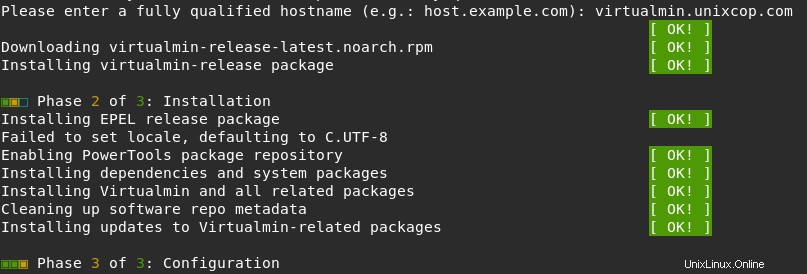
- Tím se spustí stahování potřebných balíčků a instalace aplikace.
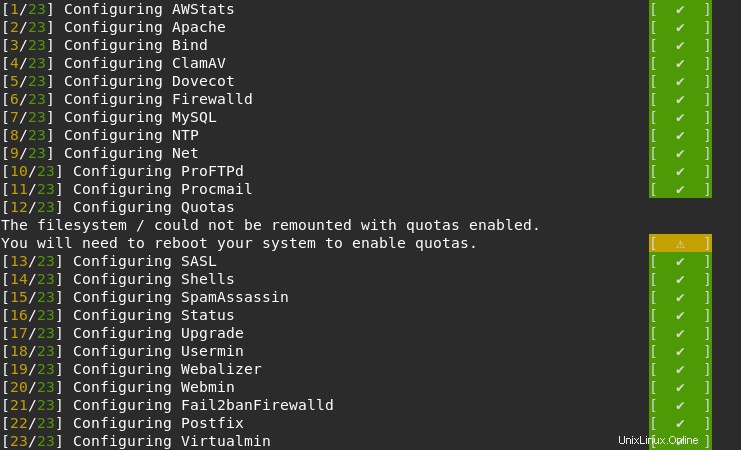
- Instalace by měla být dokončena a opustit shell se zprávou, že instalace byla úspěšná, jak je uvedeno níže

- Nakonfigurujte bránu firewall pro Virtualmin , otevřete port 10000, jak je znázorněno níže
sudo firewall-cmd --zone=public --add-port=10000/tcp --permanent
sudo firewall-cmd --reload- Přístup k Virtulaminu otevřete prohlížeč a zadejte:http://IP_address:10000 NEBO http://fully_qualified_hostname:10000 do kterého jsme vstoupili dříve.
- Uveďte uživatelské jméno jako root a heslo je vaše heslo uživatele root pro hostitele, poté klikněte na Přihlásit se
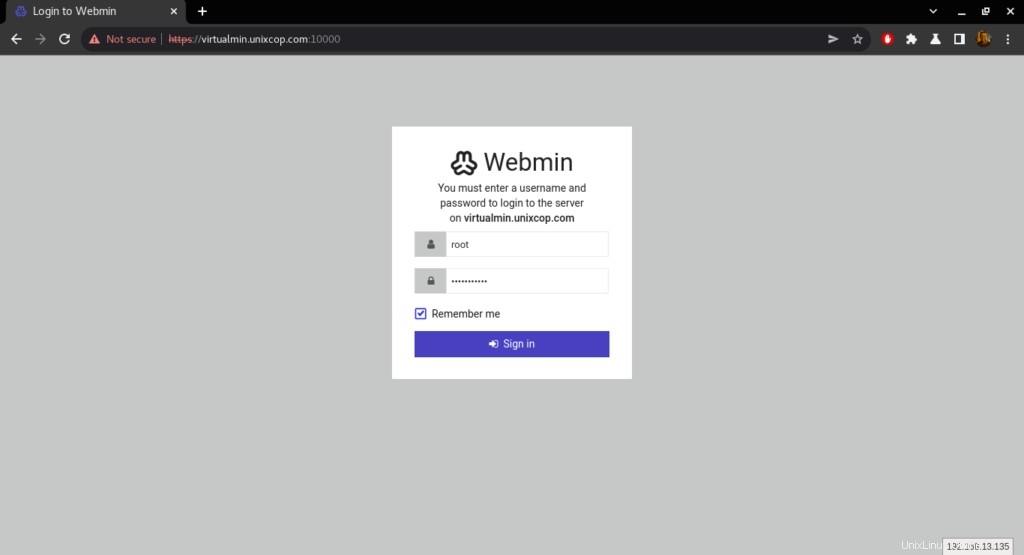
- Klikněte na tlačítko Další “ pro spuštění konfigurace.
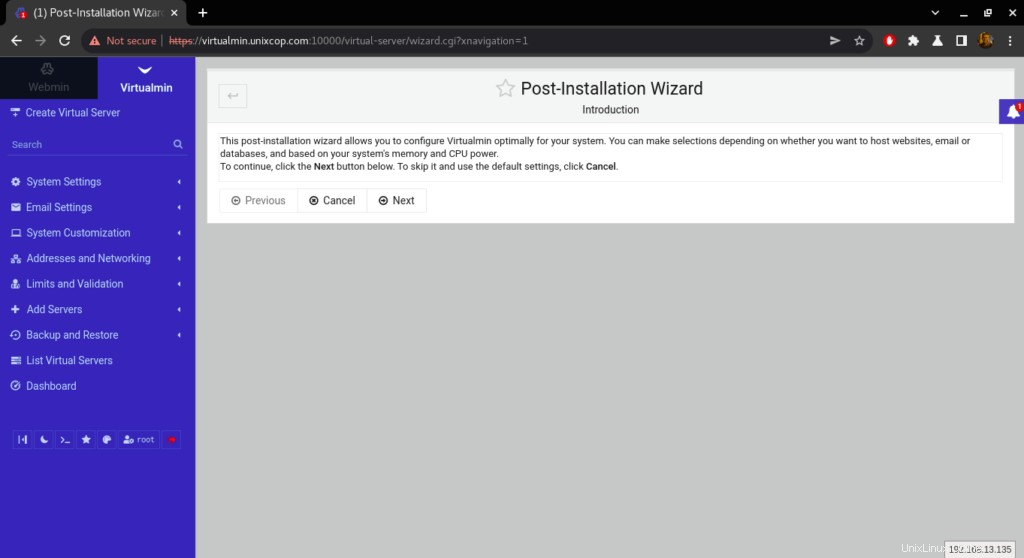
- Povolte přednačtení knihoven Virtualmin, abyste snížili problémy s pomalým uživatelským rozhraním, jak je uvedeno níže.
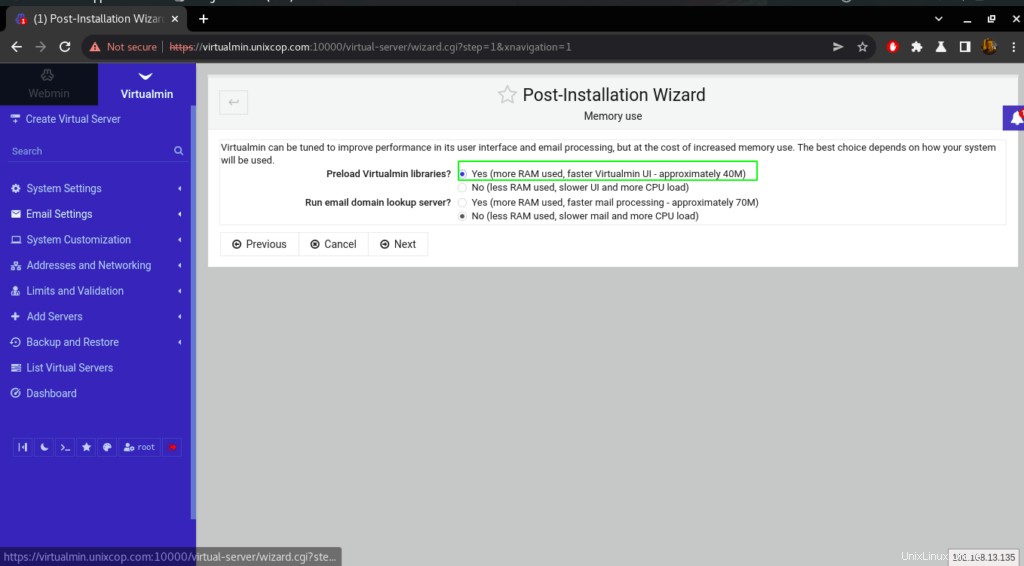
- Můžete také povolit skenování virů ClamAV.
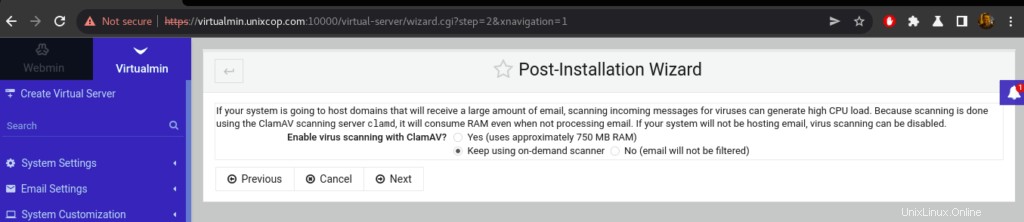
- SpamAssasin je skvělý nástroj pro spamování, pokud budete při používání Virtualminu hostovat mnoho e-mailových domén.
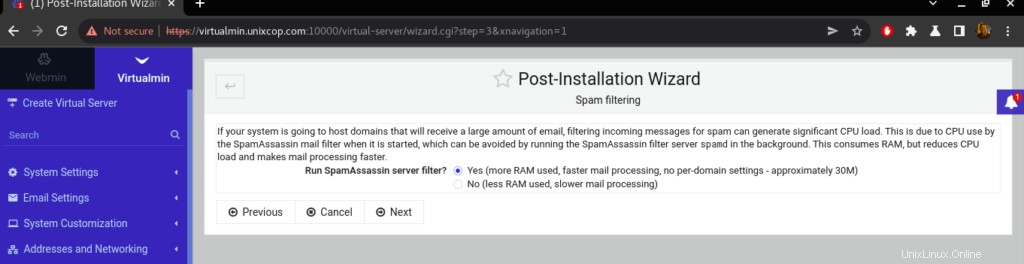
- Budete také muset zvolit, kterou databázi chcete používat ve svém hostitelském prostředí.
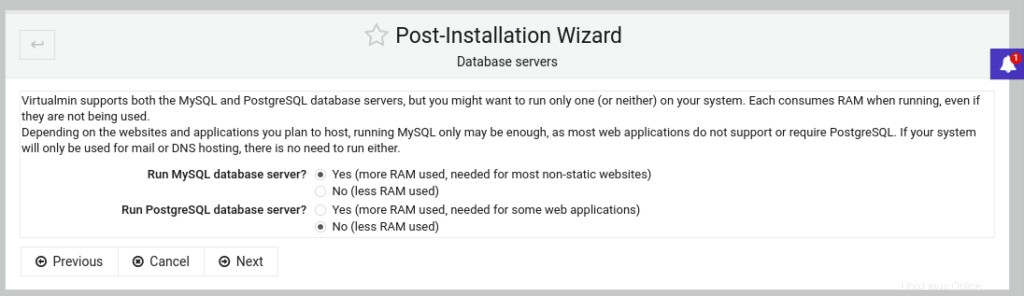
- Zadejte heslo DB
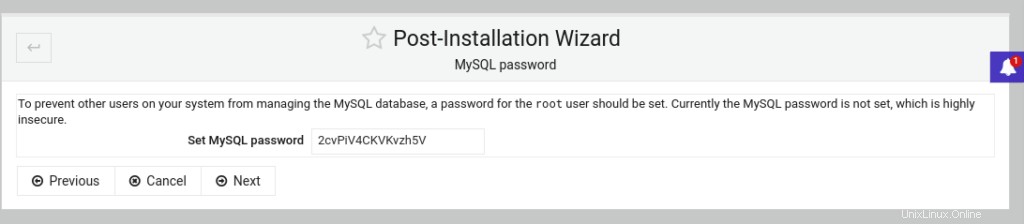
- Velikost databáze vyberte v závislosti na velikosti vašeho serveru.
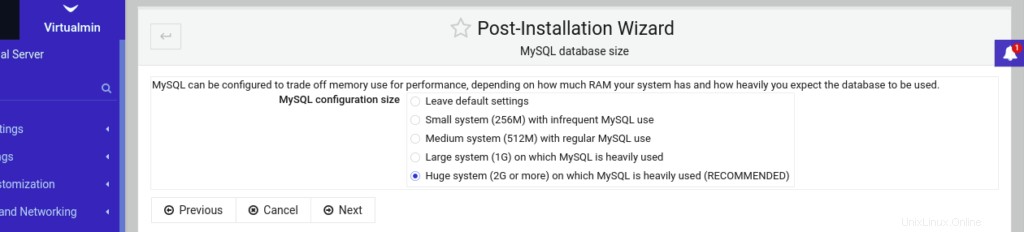
- Nastavte servery DNS.
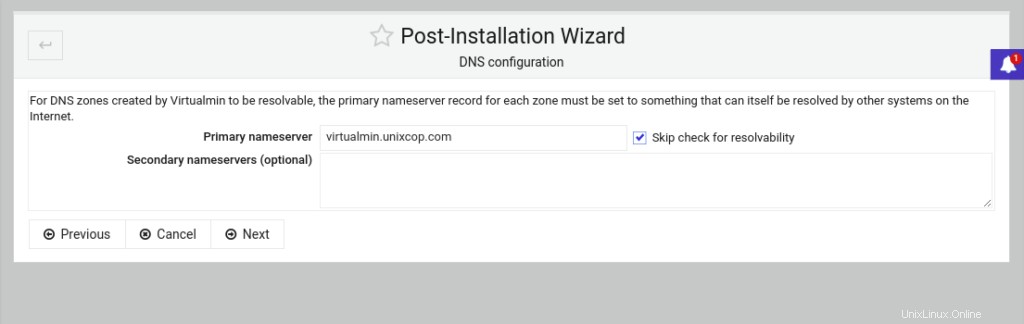
- Vytvořte výchozí virtuální server následovně:
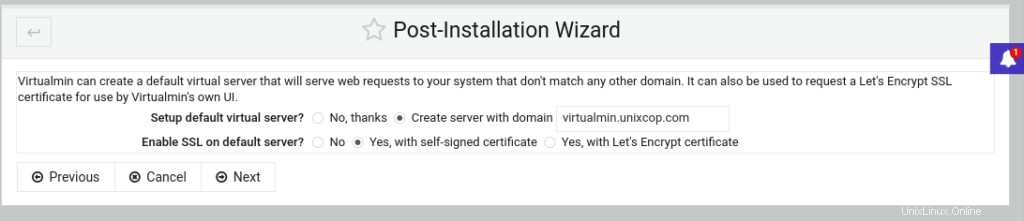
- Klikněte na tlačítko Další dokončete instalaci

- Máte přístup k hlavnímu panelu který má mnoho nástrojů pro správu vaší hostingové platformy.
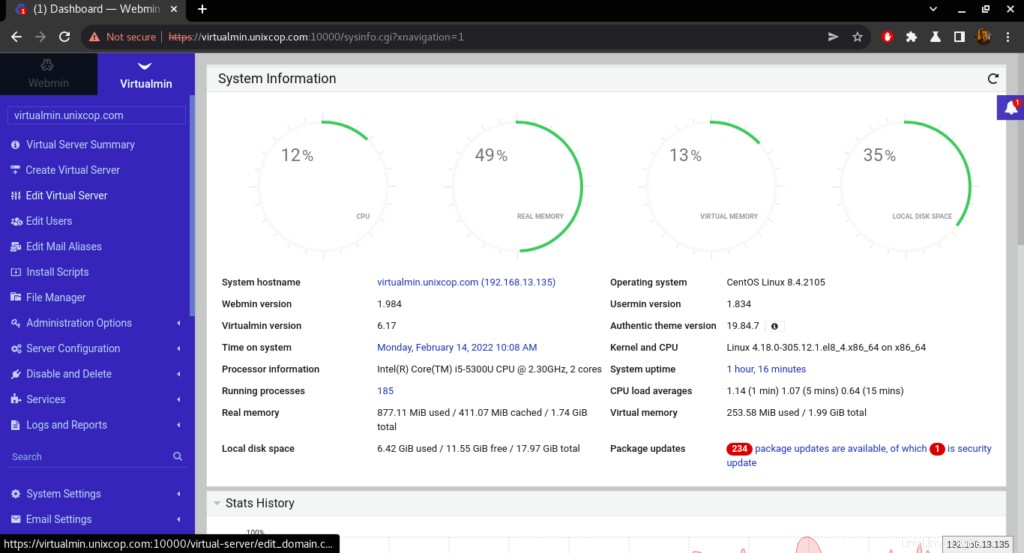
Vytvoření domény na Virtualmin
Domény jsou zde definovány jako virtuální servery
- Klikněte na „Vytvořit Virtuální Server '. Poté budete požádáni o zadání názvu domény a hesla správce a poté klikněte na Vytvořit Server jak je uvedeno níže.
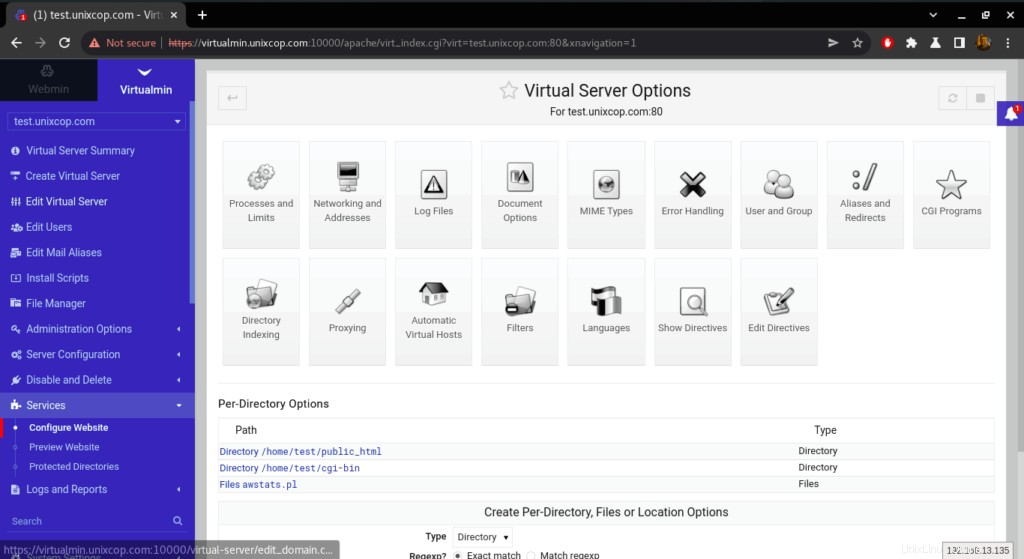
- Probíhá nastavování virtuálního serveru…..
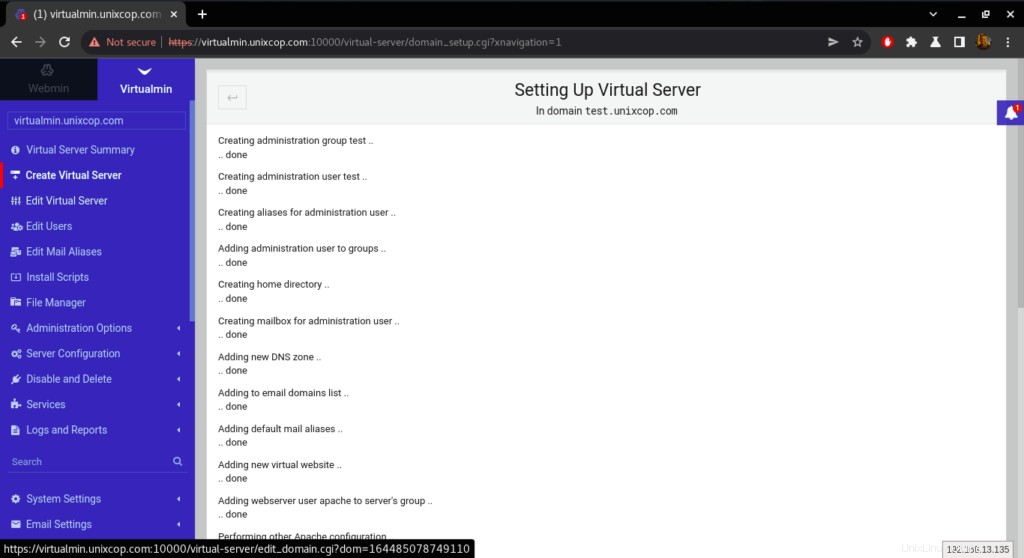
- Ze „Služeb poté klikněte na Konfigurovat Web , můžete svůj web nakonfigurovat s mnoha možnostmi virtuálního serveru.
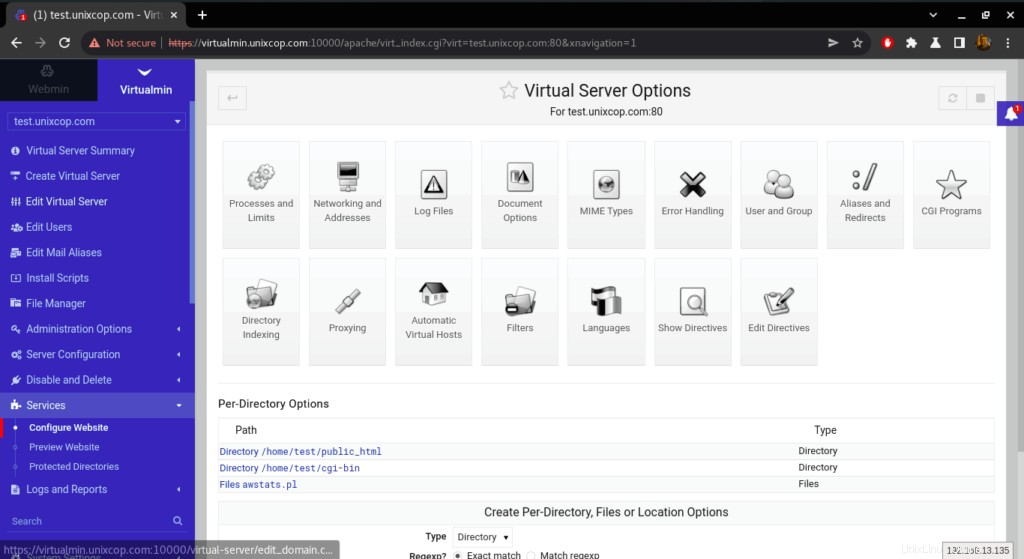
- Zobrazte náhled svého webu z nabídky Služby.
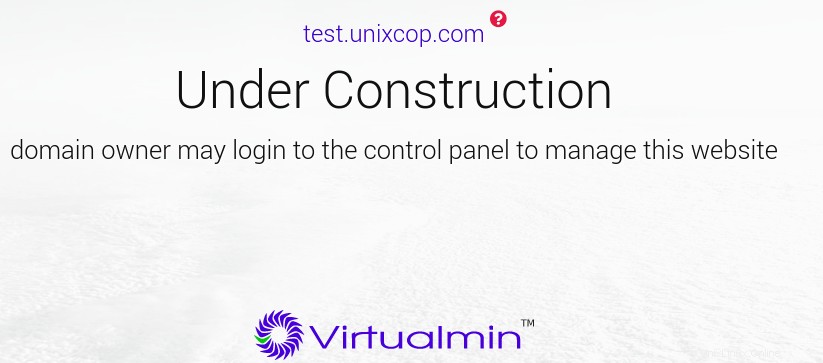
Závěr
V této instalační příručce jsme si ukázali, jak nainstalovat virtualmin a jak jej nakonfigurovat, kromě toho, jak jej používat a vytvářet virtuální server.
díky